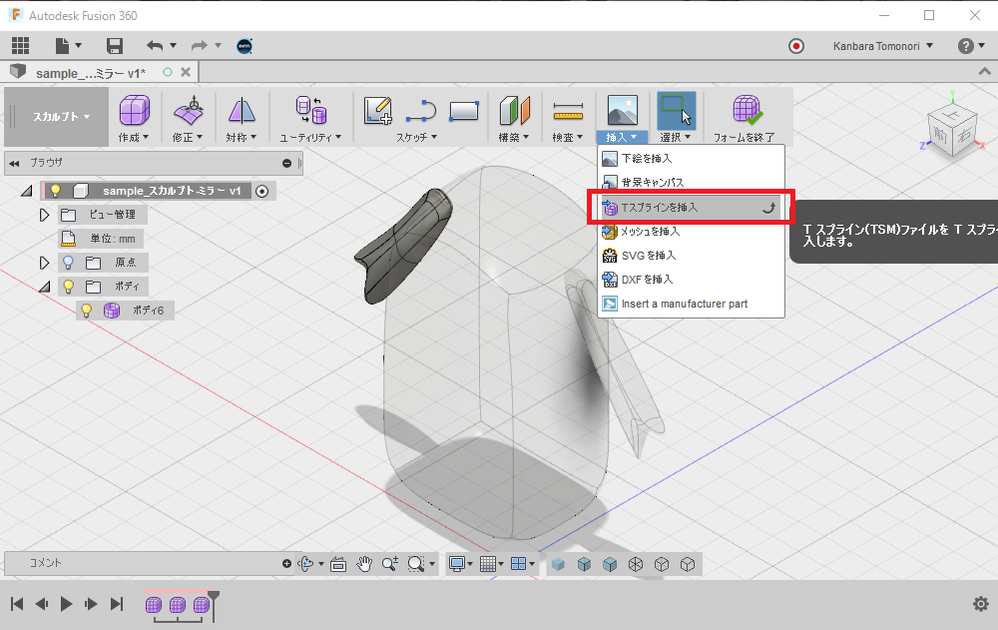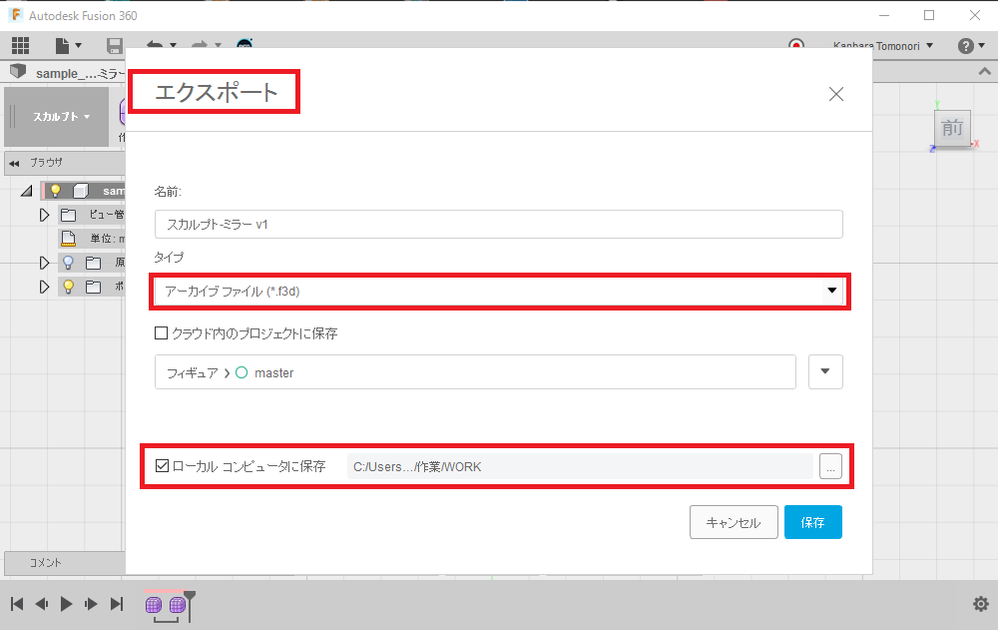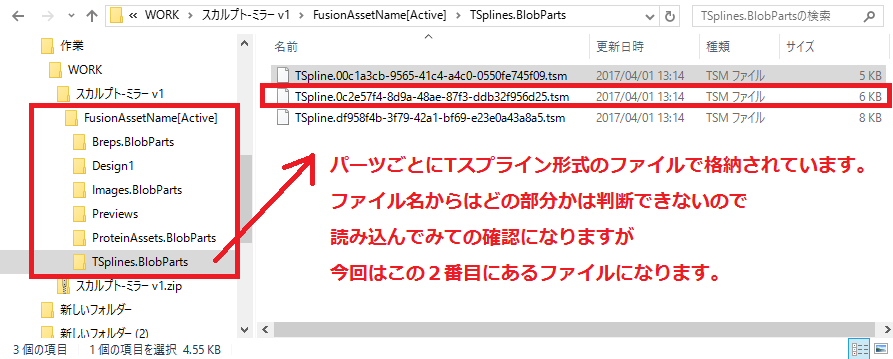- 新着としてマーク
- ブックマーク
- 購読
- ミュート
- RSS フィードを購読する
- パーマリンクを表示
- 印刷
- 報告
はじめまして。質問がありますのでよろしくお願いします。
スカルプトで作成した形状をミラーコピーしたのですが、その後に片方だけスカルプトモードで形状を変更しようとしても、依存関係を断ち切るコマンドが見当たりません。
複雑な形状の一部分だけを変えたいので、できればコピー後に変更したいのです。
履歴のキャプチャをやめずに、どちらか片方だけをスカルプトモードで変更することは可能でしょうか?
方法を教えて下さい。
解決済! 解決策の投稿を見る。
回答者: adachitech7. 解決策の投稿を見る。
回答者: TerukiObara. 解決策の投稿を見る。
- 新着としてマーク
- ブックマーク
- 購読
- ミュート
- RSS フィードを購読する
- パーマリンクを表示
- 印刷
- 報告
@Anonymousさん、こんにちは。
スカルプトのコマンドで対称→対称をクリアというのがあります。
これでミラーコピーをした時の連動を解除できると思いますが、いかがでしょうか?
- 新着としてマーク
- ブックマーク
- 購読
- ミュート
- RSS フィードを購読する
- パーマリンクを表示
- 印刷
- 報告
ありがとうございます。
なるほど、よく見ればスカルプト内に対象形状を作成するコマンドがありました。
知らなかったです。
これで作成していれば、対称をクリアで、出来たという事ですね。
ただ今回は、モデルタブの中の「ミラー」コマンドで作成してしまっているのです。
その場合、何か方法ありますでしょうか?
- 新着としてマーク
- ブックマーク
- 購読
- ミュート
- RSS フィードを購読する
- パーマリンクを表示
- 印刷
- 報告
- 新着としてマーク
- ブックマーク
- 購読
- ミュート
- RSS フィードを購読する
- パーマリンクを表示
- 印刷
- 報告
では、サンプルを添付させて頂きます。
(できているでしょうか?)
両側にある形状の、片側だけの形状をスカルプトモードで変更する方法はありますでしょうか?
宜しくお願い致します。
- 新着としてマーク
- ブックマーク
- 購読
- ミュート
- RSS フィードを購読する
- パーマリンクを表示
- 印刷
- 報告
似たような形状で動画を添付しました。
一度、モデルで作成したミラーは削除してもらって、
作成しているスカルプトの編集作業に入り、スカルプトの方でミラーを行い、
その後、対称クリアを実行し、スカルプトを変更すると良いと思います。
- 新着としてマーク
- ブックマーク
- 購読
- ミュート
- RSS フィードを購読する
- パーマリンクを表示
- 印刷
- 報告
@TerukiObaraさんのやり方がベストだと思います。
- 新着としてマーク
- ブックマーク
- 購読
- ミュート
- RSS フィードを購読する
- パーマリンクを表示
- 印刷
- 報告
同じスカルプトフィーチャ内での操作はなんとなく不便な気もしますが、ミラーしたものは一旦削除し、お教え頂いた方法で進めていこうと思います。
動画の内容も非常にわかり易かったです。ありがとうございました。
- 新着としてマーク
- ブックマーク
- 購読
- ミュート
- RSS フィードを購読する
- パーマリンクを表示
- 印刷
- 報告
了解しました。
できれば履歴内で分かれた状態にして、どちらかずつ加工できるようにしたかったのですが、機能的にはお教え頂いた方法で問題ありませんので、こちらで進めさせて頂きます。
もしかして、スカルプト内で分かれた形状を、別フィーチャーとして認識させるような方法があるのでしょうか?
また不便を感じた際には質問させて頂きます。
アドバイスありがとうございました。
- 新着としてマーク
- ブックマーク
- 購読
- ミュート
- RSS フィードを購読する
- パーマリンクを表示
- 印刷
- 報告
@Anonymous さん
ご参考まで
スカルプトの同一フィーチャ内にある複数のパーツを別フィーチャとして分ける裏技になります。
スカルプトモードでは、挿入のメニューから他で作成したTスプラインのTSMファイルを挿入することができます。
この機能を使って新しく1つのフィーチャとして作成すればいいわけですが
Fsuion 360からこのTスプラインの部分だけエクスポートする機能はまだありません。
そこで裏技になりますが、
実はFsuion 360のf3dファイルの中身にはパーツごとにTスプラインのTSMファイルとして格納されています。
それを読み込んで別フィーチャとして追加する手順になります。
1.元のフォームでスカルプトのミラー複製でコピー作成して対称をクリアしておきます。
2.スカルプトのフォームを終了して、その状態をエクスポートでローカルにf3dファイルとして保存します。
3.保存されたf3dファイルの拡張子を「f3d」から「zip」にリネームしてから展開(解凍)します。(実はzip形式の圧縮ファイル)
エクスプローラー(Windowsの場合)の右クリックメニューのすべて展開を選択して実行します。
4.展開されたファイルの中に下記のように「TSplines.BlobParts」というフォルダを探します。
FusionAssetName[Active]\TSplines.BlobParts ←TSMファイルが格納されている場所
5.Fusion 360に戻ってスカルプトを新規に作成(空の状態)してこのTスプラインのファイルを挿入します。
6.元のフォームのフィーチャで不要になった部分のパーツは削除します。
以上となります。
神原Θ友徳(かんばらΘとものり)Tomonori Kanbara -JAPAN-
この投稿が参考になりましたら、「いいね」を押してください。
この投稿で問題を解決できましたら、「解決策として承認」ボタンを押してください。





Autodesk Fusion 360 Certified User 資格認定
3Dモデリングによる3Dデータの活用法とデジタル・ファブリケーションの実践!
The method of utilizing 3D data by 3D modeling & Practice of digital fabrication!
http://blog.goo.ne.jp/t2com1230/





お探しの情報が見つからないときは、コミュニティで質問しましょう。困っている人がいたら、情報を教えてあげましょう。